
Webrocker
Musik im Browser produzieren
Die passende musikalische Untermalung für den eigenen Podcast und das selbst gedrehte Video kann man leicht in Eigenregie mit dem Web-Tonstudio Audiotool.com zusammenbasteln. Fortgeschrittene Nutzer produzieren mit der Web-App ganze Alben in den unterschiedlichsten Genres von Jungle über Hip-Hop bis Pop.
Warum Musik nicht einfach mal selbst machen? Das klappt auf der Webseite Audiotool.com ohne großen Aufwand. Dort musizieren Sie mit virtuellen elektronischen Instrumenten wie Synthesizern und Drum-Machines und klicken eigene Melodien und Rhythmen am Bildschirm zusammen. Alternativ greifen Sie auf die mitgelieferten Samples von Audiotool zurück und kombinieren diese nach Lust und Laune zu Gitarren-Pop-Songs oder folkigen Stücken. Instrumente und Samples dürfen Sie, wenn nicht anders gekennzeichnet, frei verwenden.
Noch setzt das Online-Tonstudio einen Browser mit aktueller Flash-Version voraus. Doch keine Panik: Das ändert sich nach Aussagen des Entwicklers mit einem der nächsten Updates. Demnach wird Audiotool bald ausschließlich auf HTML5 und WebAudio setzen.

Um die Möglichkeiten von Audiotool aufzuzeigen, reicht bereits ein einfaches Arrangement: In unserem Beispiel entsteht eine sphärische Synthie-Klangfläche mit Schlagzeugbegleitung. Das Beispiel setzt sich aus zwei Teilen und drei Instrumenten zusammen. Die fertige MP3-Datei können Sie unter ct.de/yncj herunterladen und nach Belieben einsetzen und bearbeiten.
Zum Kasten: Der c’t-Tipp für Kinder und Eltern
Beats basteln
Im ersten Schritt legen Sie auf der Webseite ein kostenloses Benutzerkonto an. Mit Audiotool kann man zwar auch ohne ein solches experimentieren, jedoch verwehrt der Dienst dann wichtige Funktionen. So kann man ohne Registrierung seine Songs nicht auf Audiotool.com veröffentlichen und damit auch nicht als MP3-Datei herunterladen. Auch der Import von eigenen Samples klappt nur nach Anmeldung. Mit einem eigenen Nutzerkonto können Sie zudem mit anderen Musikern in Kontakt treten und sich von deren Liedern inspirieren lassen.
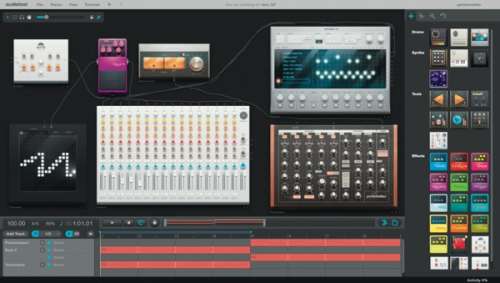
Den Anfang macht ein leeres Projekt. Ein kurzes Tutorial erklärt den Aufbau und die wichtigsten Elemente des Web-Tonstudios. Das Arbeitsprinzip ist einfach. Es setzt vollständig auf visuelle Komponenten: Am rechten Bildschirmrand versammeln sich allerhand virtuelle Instrumente und Effektpedale, die man per Drag & Drop auf die Arbeitsfläche in der Bildmitte zieht. Dort wartet schon ein virtuelles Mischpult auf Input.
Das Mischpult bildet das Herz des Instrumenten-Setups. Es vereint alle Instrumente in einer zentralen Steuereinheit. Hier findet der klangliche Feinschliff statt: Mit Equalizer, Anordnung der Instrumente im Stereo-Panorama per Balance-Regler und individueller Feinabstimmung der Lautstärken. Bei Setups mit vielen Instrumenten erleichtert der Scrollrad-Zoom die Übersicht, unter dem Menüeintrag „View/Fullscreen“ steht ein praktischer Vollbildmodus zur Verfügung.
Am unteren Bildrand finden Sie den Sequencer. Hier arrangieren Sie später Melodien und Rhythmen und legen das Tempo des Songs fest – unser Beispiel soll ruhig und entspannt klingen und tönt daher mit gemächlichen 100 Schlägen pro Minute (BPM). Im Sequencer klicken Sie mit der Maus die Melodien der Tasteninstrumente zusammen – dazu später mehr.

Im Beispiel haben wir im ersten Schritt den Drumcomputer „Machiniste“ auf der Arbeitsfläche platziert und damit die Schlagzeugrhythmen, genannt Patterns, erstellt. Audiotool verbindet den Machiniste von selbst mit einem Kabel mit dem ersten Kanal des Mischpults. Profis verbinden alternativ jedes einzelne Instrument des Schlagzeugs, also Snare- und Bass-Drum, Hi-Hat & Co., mit je einem eigenen Kanal des Mischpults. So kann man die einzelnen Bestandteile des Schlagzeugs klanglich optimal aufeinander abstimmen. Für den Anfang reicht aber die Ein-Kabel-Methode.
Drum-Experimente
Nach einem Rechtsklick auf des Machiniste wählt man mit „Load Preset“ein Schlagzeug-Kit aus: Die Wahl reicht von harten Dubstep-Kits bis hin zu klassischen 80s-Drums; man kann bei Bedarf auch neue Kits erstellen. Belassen Sie die Länge des Beats auf 16 Schlägen – das entspricht einem 4/4-Takt und reicht als Grundlage.
Im nächsten Schritt starten Sie die Beat-Bastelei, die am einfachsten während der Endloswiedergabe von der Hand geht. Die Wiedergabe starten und stoppen die „Loop Playback-“ und „Play“-Knöpfe über dem Sequencer. Überlassen Sie ruhig Ihrem Kind die Maus – die Drum-Experimente machen einen Heidenspaß und schiefe Töne gibt es hier nicht. Per Mausklick landen Schläge der Drums in der Matrix des Machiniste. Sollte mal ein Schlag nicht zu den eigenen Vorstellungen passen, löscht ihn erneuter Mausklick wieder.
Schicken Sie das fertige Pattern per Rechtsklick und „Copy Pattern to Track“ in den Sequencer. Dort taucht es unter dem Eintrag „Machiniste“ als Audiospur mit der Bezeichnung „A1“ auf. Diese steht für „Bank: A, Pattern: 1“. Die alphanumerische Beschriftung hilft bei mehreren Rhythmus-Spuren innerhalb eines Songs, den Überblick zu behalten.

Abwechslung muss sein. Wenn Sie wie im Beispiel einen Song aus mehreren Teilen arrangieren wollen, bringen Sie mit verschiedenen Schlagzeug-Figuren Abwechslung ins Spiel. Klicken Sie im Machiniste auf den Knopf „Pattern 2“ und arrangieren Sie einen weiteren Beat. Diesen schicken Sie anschließend ebenfalls in den Sequencer, wo die Audiospur mit der Beschriftung „A2“ auftaucht. Beide Rhythmusspuren stehen direkt untereinander. Für die weitere Arbeit ist es sinnvoll, sie im Sequencer versetzt untereinander anzuordnen. Drückt man jetzt auf den „Play“-Knopf, spielt Audiotool die beiden Patterns hintereinander und nicht gleichzeitig ab.
Melodien
Zu den beiden Rhythmen gesellen sich jetzt zwei unterschiedliche Melodien. Die erste entstammt dem „Tonematrix“-Synthesizer. Wie der Name nahelegt, entsteht die Melodie hier ganz ähnlich wie beim Machiniste: Man setzt per Mausklick Punkte in eine Matrix und legt so die Tonhöhen fest. Das gelingt wieder am besten, indem man die Endloswiedergabe startet. Auch hier freuen sich bereits junge Kinder, wenn man sie mit Maus und Matrix experimentieren lässt. Die fertige Melodie landet wieder per „Copy Pattern to Track“ auf einer neuen Spur im Sequencer.
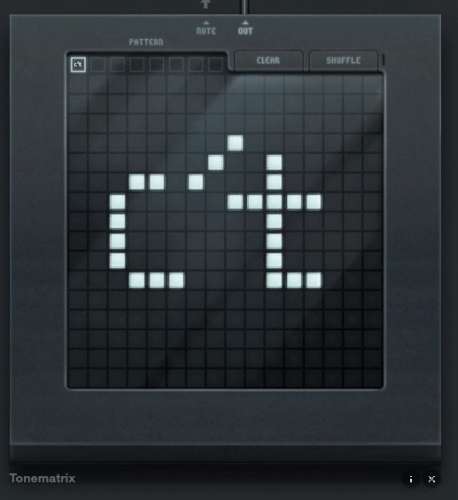
Mit Effekten tunen Sie den Klang der ersten Melodie noch ein wenig. Dafür bringt Audiotool 18 Effekte mit, zum Beispiel Verzerrer, Kompressor und Delay. Im Beispiel landet ein Reverb per Drag & Drop hinter dem Tonematrix-Synthesizer. Achten Sie auf die richtige Verkabelung, wenn Sie das Effektpedal auf die Arbeitsfläche ziehen. Zwar verkabelt Audiotool die Geräte von selbst, aber nicht immer korrekt. Dann wird Handarbeit nötig: Die virtuellen Kabel verbinden Sie vom Ausgang des Synthesizers mit dem Eingang des Reverbs. Von dessen Ausgang muss nun noch ein Kabel in einen Kanal des Mischpults gelegt werden. Mit dem Hall-Effektgerät, dessen Aufmachung verdächtig an Boss-Effektpedale erinnert, verleihen Sie der Melodie mehr Raum. Dafür bietet das Effektgerät mehrere virtuelle Potis, etwa „Room Size“ und „Feedback“. Experimentieren Sie mit unterschiedlichen Einstellungen, bis es passt.
Abwechslung muss sein
Für die zweite Melodie bietet sich ein anderes Instrument als der Tonematrix-Synthesizer an. Dieser bringt zwar einen luftigen Sound mit, ist aber klanglich wenig flexibel. Im Beispiel haben wir uns deshalb für den „Pulverisateur“ als drittes und letztes Instrument entschieden. Dabei handelt es sich um einen Synthesizer mit drei Oszillatoren, mehreren Modulationseffekten und einem Filter. Zudem bringt er viele virtuelle Potis und Knöpfe mit, aber keine eigene Klaviatur.
Es gibt zwei Möglichkeiten, dem Instrument Töne zu entlocken: Entweder verbindet man ein MIDI-Keyboard mit dem Computer und zeichnet Gespieltes über den Aufnahme-Knopf direkt in Audiotool auf. Die zweite Variante ist bequemer: Dabei klickt man Melodien mit der Maus im Sequencer zusammen. Zieht man den Synthesizer mit den schicken Holzrändern auf die Arbeitsfläche, öffnet sich im Sequencer eine virtuelle Klaviatur. Vor allem für Musikneulinge, die noch nie an einer echten Klaviatur gesessen oder zu einem Metronom musiziert haben, ist es einfacher, dort Melodien zu komponieren.
Mit einem Klick auf die Tasten der virtuellen Klaviatur kann man Töne vorhören, Harmonien ausloten und den eingestellten Sound des Synthesizers testen. Jeder Klaviertaste und damit jedem Ton weist Audiotool im Raster des Sequencers eine eigene Zeile zu. Per Doppelklick landen die Töne im Raster. Ein Ton füllt immer ein vollständiges Kästchen aus. Fortgeschrittene Musiker werden bemerken, dass auf diese Weise alle Töne die gleiche Länge haben. Das lässt sich ändern: Deaktivieren Sie die „Snapping“-Funktion, die Sie neben dem „Add Track“-Knopf finden. Jetzt können Sie den Tönen individuelle Längen zuweisen, indem Sie sie zusammenschieben oder auseinanderziehen, während Sie sie mit der linken Maustaste festhalten.
Bei der Melodiefindung gilt wieder: Während der Endloswiedergabe lässt es sich am besten komponieren. Sollte das Raster zu klein ausfallen, zoomen Sie per Rechtsklick und „Zoom Loop Range“ in selbiges hinein. Haben Sie die Melodie für einen Takt fertiggestellt und wollen, dass diese wiederholt wird, kopieren Sie sie, indem Sie die fertige Spur im Sequencer markieren und sie bei gedrückter linker Maustaste auseinanderziehen.
Die zweite Melodie steht, aber der Klang des Pulverisateurs braucht noch etwas Feinschliff? Dann startet jetzt das letzte und vielleicht spannendste Klangexperiment: Drehen Sie an den virtuellen Potis des Synthesizers, bis Sie einen passenden Klang für sich entdeckt haben. Dabei ist es gar nicht so wichtig zu wissen, wofür die ganzen Regler und Potis eigentlich da sind oder was ein Oszillator oder ein Filter ist. Je länger man mit dem Synthesizer experimentiert, desto mehr gewinnt man ein Gefühl dafür, welche Auswirkung jedes einzelne Bedienelement auf den Klang hat – lernen durch Lauschen sozusagen.
Mit ein wenig Erfahrung lassen sich mit dem Pulverisateur viele abgefahrene Synth-Sounds gestalten – vom „kaputten“ 8-Bit-Sound bis zum sägenden Lead-Synth. Im Beispiel haben wir mit viel „Noise“ und Modulation eine verwaschene Fläche für die zweite Melodie kreiert.
Arrangement und Export
Alle Melodien und Schlagzeug-Patterns sind im Kasten und befinden sich im Sequencer, allerdings noch unsortiert. Nun geht es darum, Struktur in das Arrangement zu bringen. Das muss für den Anfang gar nicht kompliziert sein: Am besten orientieren Sie sich an den klassischen 4er-Strukturen. Im Beispiel laufen Rhythmus und Melodie Nummer eins für vier Takte und direkt dahinter folgen weitere vier Takte mit Rhythmus und Beat Nummer zwei. Das Ganze kann man um weitere Melodien und Patterns beliebig erweitern, Strukturen vertauschen oder per Mausklick auch stellenweise rückwärts abspielen.
Stimmen Sie im letzten Schritt die Lautstärken der Instrumente mit dem Mischpult aufeinander ab und regulieren Sie gegebenenfalls den Klang mit den Equalizern der einzelnen Mischpult-Kanäle, bis es gut klingt. Achten Sie auf die Aussteuerungsanzeigen des Mischpults – sollten die Warn-LEDs der Kanäle rot aufleuchten, ist das Eingangssignal zu laut. Ein Dreh am Gain-Poti bändigt die Pegelspitzen. Falls Sie es noch nicht getan haben sollten: Speichern Sie Ihr Projekt unter „File/Save Draft“ auf den Audiotool-Servern. Dort können Sie es zu einem späteren Zeitpunkt mit einem beliebigen Computer mit Internetverbindung aufrufen und weiterbearbeiten. Lokales Speichern von Projekten bietet Audiotool nicht.
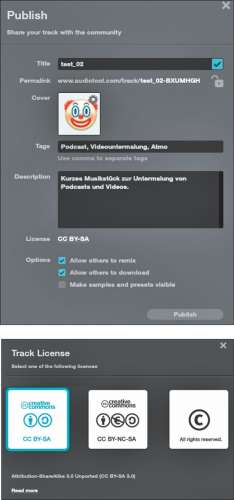
Das fertige Stück kann man wahlweise als OGG- oder MP3-Datei auf die Festplatte bannen. Allerdings unterstützt Audiotool keinen direkten Dateiexport, es bedarf eines Zwischenschritts: Da Audiotool stark auf den Gemeinschaftsgedanken setzt, müssen Sie den Song zunächst per „File/Publish“ veröffentlichen.
Im aufklappenden Dialogfenster vergeben Sie einen Titel, ergänzen optional Schlagwörter, Beschreibung und Cover und bestimmen eine Nutzerlizenz. Damit legen Sie fest, ob und wie andere Audiotool-Nutzer Ihren Song verändern und verbreiten dürfen. Sie können der Gemeinschaft den Download und/oder Remix Ihres Songs per Checkboxen gestatten oder verwehren. Nach der Veröffentlichung erscheint der Song auf Ihrer Audiotool-Profilseite, von der Sie ihn herunterladen können – im Zweifelsfall können Sie den Song hier auch ausblenden oder andere Nutzer zum Mitmachen einladen und Zugriff auf das Projekt gewähren. Der Gemeinschaftsgedanke zählt. (mre@ct.de)
Audiotool.com, Beispiel-MP3:ct.de/yncj
